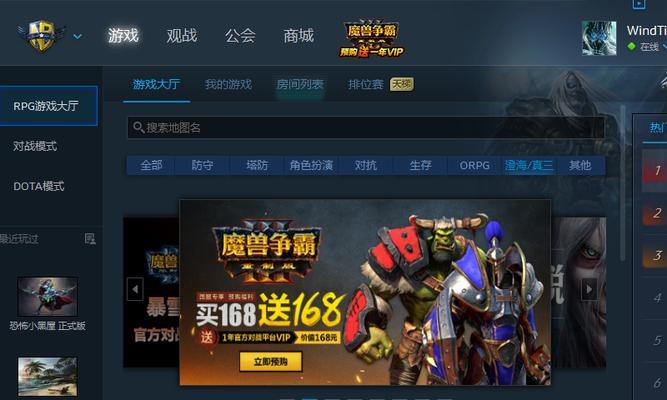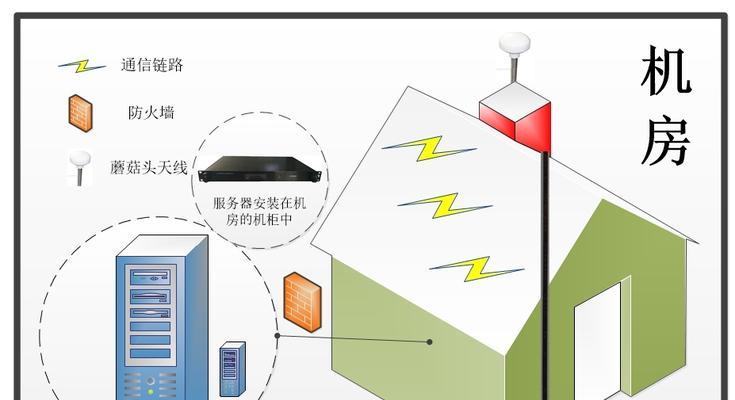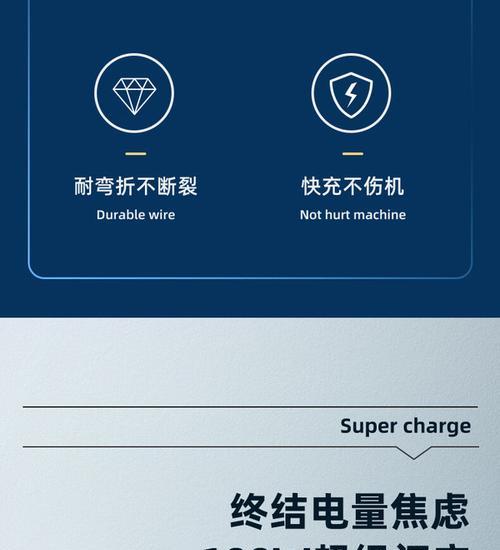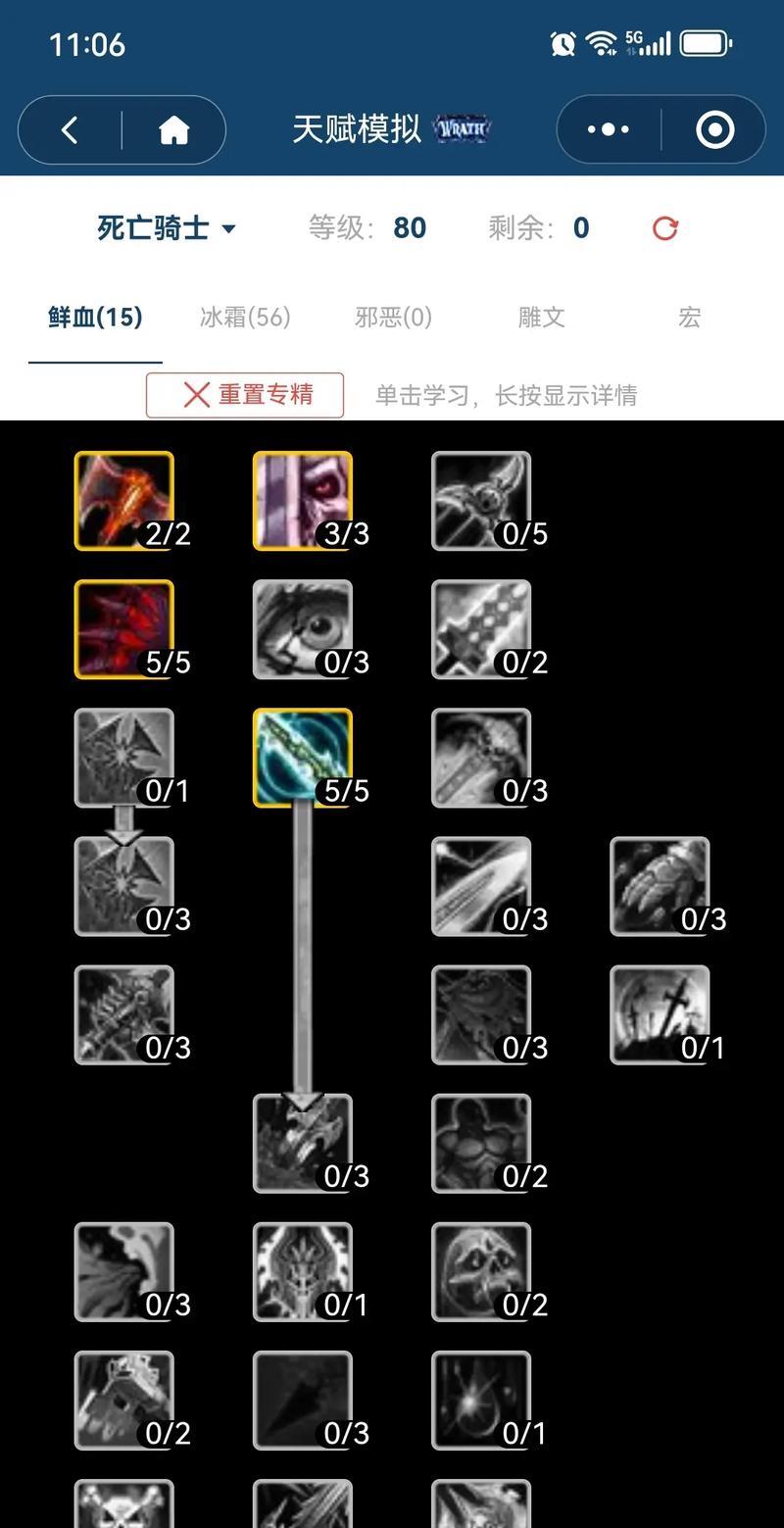如何解决台式电脑无法连接网络的问题(网络连接问题的常见原因及解决方法)
随着互联网的普及和发展,网络已经成为人们生活中不可或缺的一部分。然而,在使用台式电脑上网时,我们有时会遇到无法连接网络的问题,这给我们的正常使用带来了诸多不便。本文将从常见的问题原因入手,为大家出解决台式电脑无法连接网络的方法。
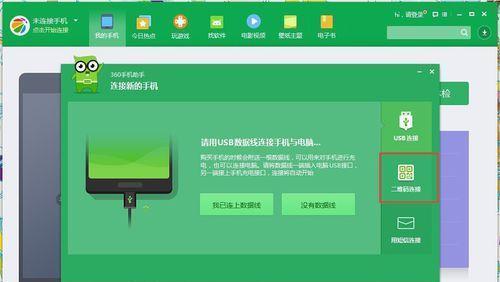
1.确定电脑是否连接上网络
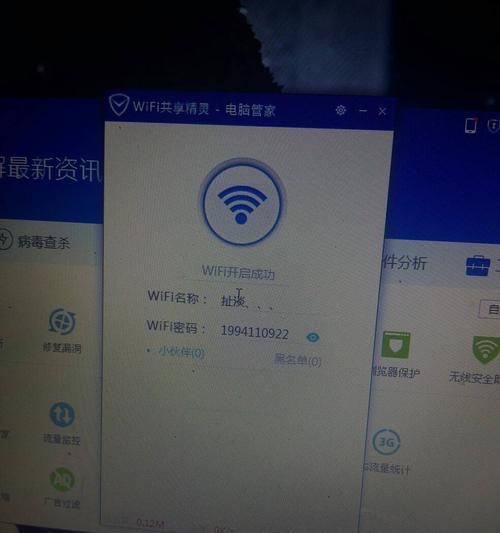
如果台式电脑无法上网,首先要确定电脑是否连接上了网络。在电脑右下角的系统托盘上查看网络连接图标,如果显示未连接或者有感叹号等提示信息,说明电脑未连接上网络。
2.检查物理连接是否正常
物理连接是台式电脑上网的基础,需要确保网线或者无线网卡是否插紧或插好。同时,检查路由器或者调制解调器是否工作正常。

3.重启电脑、路由器和调制解调器
有时候,只需简单地重启相关设备就可以解决连接问题。依次重启电脑、路由器和调制解调器,等待一段时间后再尝试连接网络。
4.检查网络设置是否正确
进入电脑的网络设置界面,确保IP地址、子网掩码、默认网关等参数设置正确,与您所在网络环境相匹配。
5.检查网络驱动程序是否正常
网络驱动程序是保证电脑能够正常连接网络的关键。通过设备管理器,检查网络适配器的驱动程序是否正常安装和更新。如果发现问题,可以尝试重新安装或更新驱动程序。
6.检查防火墙和杀毒软件设置
有时候,防火墙或杀毒软件的设置也会导致无法连接网络。检查防火墙规则和杀毒软件的设置,确保没有阻止网络连接的设置。
7.清除DNS缓存
DNS缓存问题也可能导致无法连接网络。打开命令提示符窗口,输入命令“ipconfig/flushdns”清除DNS缓存,然后尝试重新连接网络。
8.检查DHCP服务是否正常
DHCP服务负责分配IP地址给设备,如果DHCP服务不正常,可能导致无法获取有效的IP地址。检查DHCP服务是否开启,并重新启动该服务。
9.重置网络适配器
通过命令“netshwinsockreset”和“netshintipreset”重置网络适配器,有时可以解决连接问题。
10.检查网络线路和设备是否正常
如果以上方法都无法解决问题,可能是网络线路或设备的故障所致。检查线路是否损坏,或者更换网线和设备试试。
11.更新系统和驱动程序
及时更新操作系统和相关驱动程序,可以修复一些已知的网络连接问题。
12.与网络服务提供商联系
如果上述方法都无法解决问题,可能是网络服务提供商的故障。及时与网络服务提供商联系,寻求技术支持。
13.寻求专业帮助
如果您对电脑的网络连接问题感到无从下手,可以寻求专业人士的帮助,他们能够更快速地定位并解决问题。
14.避免同类问题再次发生
通过学习和网络连接问题的解决方法,我们可以提高自己的网络故障排除能力,更好地应对类似问题。
15.
台式电脑无法连接网络可能是由于物理连接问题、设置错误、驱动程序故障等原因所致。通过检查和调整相关设置、重启设备、更新驱动程序等方法,我们可以解决大部分的网络连接问题,确保台式电脑能够正常上网。如果问题依然存在,可以寻求专业帮助来解决。最重要的是,我们应该学会和提高自己的网络故障排除能力,以避免类似问题再次发生。
版权声明:本文内容由互联网用户自发贡献,该文观点仅代表作者本人。本站仅提供信息存储空间服务,不拥有所有权,不承担相关法律责任。如发现本站有涉嫌抄袭侵权/违法违规的内容, 请发送邮件至 3561739510@qq.com 举报,一经查实,本站将立刻删除。
关键词:台式电脑
- 音响出口利润情况如何?知乎上有何讨论?
- 完美世界宠物骑马步骤是什么?需要注意什么?
- 手机充电时插卡会坏吗?遇到这种情况应该怎么办?
- CF手游SKS曳鼎保底次数是多少?如何快速达到保底?
- 剑魂回蓝不足如何解决?提升回蓝的有效方法是什么?
- 金星游戏机卡顿问题的解决方法是什么?
- 显卡芯片与内存如何合理搭配?
- 完美世界映像损坏怎么修复?需要哪些步骤?
- 车载充电器泵使用方法是什么?如何正确连接电源?
- 地下城卡尔双开怎么跳车?跳车操作的正确步骤是什么?
常见难题最热文章
- 《怪物猎人崛起武器排行榜揭晓》(探索最强武器,攀登狩猎)
- S11版本中打野符文选择及打法详解(探索最适合打野的符文搭配及操作技巧)
- 推荐免费的安卓手机单机游戏(畅享休闲时光)
- 突破权限,看别人QQ空间的方法与技巧(以绕过权限查看他人QQ空间的实用教程)
- 解决视频控制器VGA兼容安装失败问题(VGA兼容安装失败的原因及解决方法)
- 移动宽带路由器的连接方法(一步步教你如何连接移动宽带路由器)
- 以驭剑士魔剑降临(剑士魔剑降临技能解析与应用指南)
- 吃鸡游戏新手教程(掌握关键技巧)
- 如何提高手机网速(15个简单有效的方法让你的手机上网更畅快)
- 如何查看自己的Windows密钥(轻松找回丢失的Windows密钥)
- 最新文章
-
- 剑魂觉醒后如何解绑身份证信息?
- 电竞屏幕接机顶盒的方法是什么?是否兼容?
- cf轻松排位赛需要多少分才能获胜?
- 魔域战士龙装备搭配指南是什么?
- 地下城中隐藏召唤物如何获得?需要哪些条件?
- 曼龙8810音响户外K歌效果如何?音质表现满意吗?
- DNF战法狂龙武器的选择建议是什么?
- 二合一插卡游戏机版本的性能如何?
- 三国杀中哪位武将是公认的第一精品?精品武将的特点是什么?
- 电脑3gb内存如何扩展?设置步骤是什么?
- 车载电视盒子如何设置投屏?
- 苹果手机彩虹手机壳如何拆卸?拆卸步骤是什么?
- CF24寸显示器最佳游戏分辨率是多少?设置方法是什么?
- 好蓝牙耳机用什么做的?材料和工具需求有哪些?
- 如何设置对象手机的摄像头?设置过程中需要注意什么?
- 热门文章
- 热门tag
- 标签列表
- 友情链接